- 워드프레스는 전 세계 웹사이트의 40% 이상을 구동하고 있어 챗봇을 호스팅하고 운영하기에 완벽한 플랫폼입니다.
- 챗봇은 방문자의 질문에 즉시 답변하고, 사이트 탐색을 안내하며, 리드를 수집하고, 별도의 인력 없이도 지원을 제공해 방문자의 참여를 높여줍니다.
- WordPress.com에 챗봇을 배포하려면 유료 플랜이 필요하지만, WordPress.org는 무료 호스팅이 가능합니다.
- 챗봇의 목적을 설정하고, 지식 소스를 추가하며, Botpress에서 시각적으로 워크플로우를 설계해 챗봇을 만들 수 있습니다.
방문자들은 항상 궁금한 점이 많습니다. 빠른 답을 찾지 못하면 떠나고, 영업시간 외에 도움이 필요하면 이탈합니다. 연락처 양식만 덩그러니 놓여 있다면? 그건 기회 손실입니다.
워드프레스 챗봇이 이런 문제를 해결합니다. 즉각적으로 응답하는 AI 챗봇으로, 24시간 내내 방문자와 소통하고, 자주 묻는 질문에 답하며, 리드를 선별하고, 심지어 매출까지 유도할 수 있습니다. 가장 좋은 점은? 코딩이나 복잡한 설정, 불편한 플러그인 없이도 구현할 수 있다는 것입니다.
이 가이드에서는 대형 언어 모델(LLM)이 적용된 챗봇을 손쉽게 통합해 챗봇의 지능, ROI, 사용자 참여도를 높이는 방법을 소개합니다.
워드프레스 챗봇을 써야 하는 이유는?
워드프레스는 전 세계 웹사이트의 40% 이상을 운영하며, 비즈니스와 이커머스에 최적화된 플랫폼입니다. 사이트가 워드프레스라면 챗봇을 통해 사용자 경험과 참여도를 손쉽게 높일 수 있습니다.
방문자가 스스로 사이트를 탐색하게 두는 대신, 챗봇이 먼저 다가가 질문에 즉시 답하고, 구매·가입·문의 등 원하는 행동으로 자연스럽게 이끌어줍니다. 구체적으로 어떤 점이 달라지는지 살펴보세요.
1. 방문자 질문에 즉시 답변
사용자가 여러 페이지를 뒤지지 않아도 챗봇이 자주 묻는 질문에 바로 답을 제공합니다.
예시: 피트니스 코칭 사이트 방문자가 가격을 알고 싶어 합니다. 메뉴를 뒤질 필요 없이 "개인 트레이닝 플랜 가격이 얼마인가요?"라고 입력하면, 챗봇이 즉시 패키지 정보를 안내하고 무료 상담 전화를 권유합니다.
2. 사용자를 적합한 콘텐츠로 안내
모든 방문자가 원하는 정보를 어디서 찾아야 할지 알지는 못합니다. 챗봇은 가상 안내자로서, 질문에 따라 관련 페이지, 블로그, 상품 페이지로 연결해줍니다.
예시: 친환경 스킨케어 쇼핑몰에 방문한 고객이 어떤 보습제가 본인 피부에 맞는지 모를 때, 챗봇이 "피부가 건성, 지성, 복합성 중 어떤가요?"라고 묻고, 맞춤 상품을 추천하며 바로 결제 페이지로 연결해줍니다.
3. 이탈 및 장바구니 포기 감소
챗봇은 구매나 가입을 망설이는 사용자를 적극적으로 유도해, 행동 없이 이탈하는 비율을 줄여줍니다.
예시: 여행 예약 사이트에서 방문자가 항공권을 장바구니에 담고 결제하지 않을 때, 챗봇이 나타나 "여행 고민 중이신가요? 파리행 항공권 가격이 곧 오를 예정입니다!"라고 안내해 결제를 유도합니다.
4. 반복적인 지원 업무 자동화
고객지원팀이 기본 문의로 과부하되지 않도록, 챗봇이 자주 묻는 질문, 주문 조회, 환불 정책 등 단순 업무를 처리해 인력이 복잡한 문제에 집중할 수 있게 합니다.
예시: 온라인 패션 스토어 이용자가 "내 주문 어디 있나요?"라고 묻자, 챗봇이 배송 정보를 확인해 "고객님의 상품은 배송 중이며 오늘 오후 5시까지 도착 예정입니다."라고 답변합니다.
5. 24시간 리드 확보 및 참여
라이브챗과 달리 챗봇은 항상 온라인입니다. AI 리드 생성은 연중무휴 24시간 가능합니다. 영업시간이 아니어도 방문자와 소통하고, 문의에 답하며, 리드를 수집해 후속 조치가 가능합니다.
예시: 스타트업 창업자가 웹 에이전시 사이트를 자정에 방문해 가격을 문의합니다. 챗봇이 "맞춤 견적이 필요하신가요? 이메일을 남겨주시면 아침에 보내드리겠습니다."라고 안내해, 영업팀이 자는 동안에도 리드를 확보합니다.
워드프레스 챗봇의 활용 사례
각 용도별로 워드프레스 챗봇은 단순한 가상 비서가 아니라, 기존 비즈니스 시스템과 연동해 효율성을 높이고, 고객 경험을 개선하며, 매출 증대에 기여하는 전략적 도구입니다.
고객지원 자동화부터 리드 선별, 운영 워크플로우까지 챗봇은 CRM, 헬프데스크, 마케팅 자동화 플랫폼 등 기존 도구와 자연스럽게 연동해 사용할 수 있습니다.
워드프레스 챗봇 만드는 방법
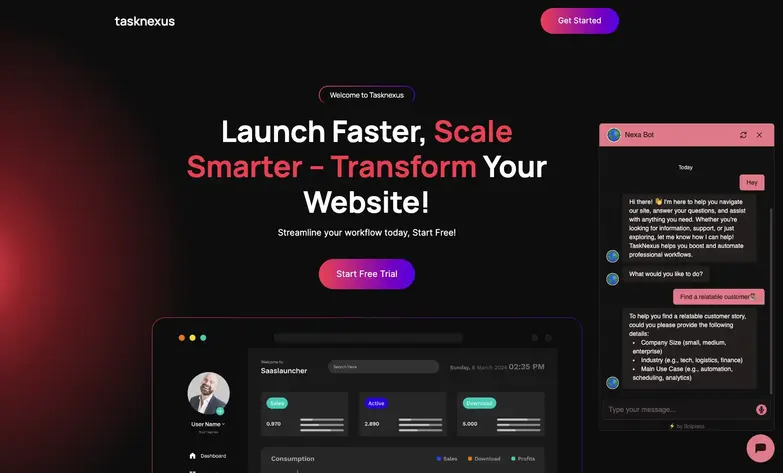
이번 예시에서는 Task Nexus라는 SaaS 웹사이트용 챗봇을 만들어보겠습니다. 이 챗봇은 다음을 수행합니다:
- Task Nexus의 기능과 서비스에 대해 사용자 질문에 답변합니다.
- 고객 사례를 검색해, 사용자 요구에 맞는 성공 사례를 추천합니다.
- LLM 기반 응답으로 사용자 질문과 가장 유사한 사례를 연결합니다.
이제 단계별로 살펴보겠습니다.
1단계: 챗봇 프로젝트 설정
대화를 설계하기 전에 챗봇의 목적을 정의하고 동작 방식을 설정해야 합니다. 이 과정이 챗봇이 비즈니스 목표에 부합하고 올바른 사용자 경험을 제공하는 데 중요합니다.
a) Botpress에서 새 프로젝트를 생성하고, "처음부터 시작"을 선택해 자유롭게 맞춤화하세요.
b) 챗봇의 목적과 말투를 정의합니다.
- 챗봇이 고객 지원을 제공하는지, 영업을 돕는지, 사이트 내비게이션을 안내하는지 결정하세요.
- 에이전트 지침을 설정해 챗봇이 사용자와 어떻게 상호작용할지 지정합니다.
이 단계는 챗봇의 기본 동작을 결정하므로 매우 중요합니다. 명확하게 정의된 챗봇은 예측 가능하게 동작하며, 원활한 사용자 경험을 보장합니다.
2단계: 웹사이트 및 문서 추가하여 AI 검색 활성화
챗봇의 지능은 접근 가능한 정보에 달려 있습니다. 모든 질문에 직접 답변을 코딩하는 대신, Botpress에서는 외부 지식 소스를 가져와 챗봇이 동적으로 정확한 답변을 생성할 수 있습니다.

a) Botpress에서 "지식베이스" 섹션으로 이동합니다.
b) 웹사이트 링크를 업로드해 챗봇이 특정 페이지 정보를 참조할 수 있게 합니다.
c) 문서 추가에서 txt 또는 pdf 파일을 업로드해, 피치덱이나 FAQ 등 추가 정보를 제공합니다.
이렇게 하면 챗봇이 FAQ나 서비스 페이지에서 정보를 가져와 정확한 답변을 제공하고, 수동 업데이트가 필요 없어집니다.
3단계: 동적 정보용 테이블 생성
챗봇이 리드를 수집하거나 데이터를 저장해야 한다면, Botpress 테이블을 활용해 이름, 이메일, 문의 유형 등 구조화된 정보를 모을 수 있습니다. 워크플로우에 테이블을 추가하는 방법은 다음과 같습니다.
.webp)
a) Botpress 메뉴에서 "테이블"로 이동합니다.
b) 새 테이블 생성(예: "customerLeads").
c) 저장할 데이터에 맞게 컬럼 정의하기:
- 이름(응답을 개인화하기 위해)
- 이메일(후속 연락용)
- 회사명(맞춤 제안 제공)
- 문의 유형(요청 분류용)
이 단계를 거치지 않으면 챗봇이 수집한 데이터는 임시로만 저장되어 나중에 참조할 수 없습니다. 데이터를 제대로 저장하면 후속 조치, 분석, 워크플로우 자동화가 가능합니다.
4단계: 워크플로우 구축
지식 소스를 선언했다면, 이제 이 지식을 LLM과 통합하여 챗봇의 워크플로우를 만들 수 있습니다.
.webp)
1. 첫 번째 메시지: 대화 시작하기
챗봇이 사용자를 환영하며 세 가지 옵션을 제공합니다:
- 제품에 대해 더 알아보기 → FAQ 노드로 이동합니다.
- 비슷한 고객 찾기 → 리드 확보를 위해 Customer Success로 연결합니다.
- 대화 종료 → 채팅을 종료합니다.
이렇게 하면 사용자가 불필요한 반복 없이 빠르게 원하는 정보를 찾을 수 있습니다.
.webp)
2. Autonomous 노드로 FAQ 처리하기
사용자가 "제품에 대해 더 알아보기"를 선택하면 챗봇이 색인화된 데이터를 검색하여 구조화된 답변을 제공합니다. 만약 가격이나 도입 등 영업 의도가 감지되면, 대화를 종료하지 않고 Customer Success로 연결합니다.
이렇게 하면 영업 의도가 높은 사용자가 단순 FAQ 답변 후 이탈하지 않고 영업 퍼널에 계속 머무를 수 있습니다.
.webp)
3. Customer Success 사례를 보여주는 워크플로우
Customer Success 사례를 원하거나 구매 의사를 보인 사용자는 챗봇이 주요 정보를 수집하는 대화 흐름으로 안내됩니다:
- 회사 규모
- 업종
- 후속 연락을 위한 이름 및 이메일
이 데이터는 leadsTable에 저장되어 추후 연락에 활용됩니다. 사용자가 관심을 보이면 챗봇이 사례 연구를 이메일로 보내거나 영업팀과 연결해줍니다.
이렇게 하면 잠재 리드를 한 번의 대화로 끝내지 않고 지속적으로 관리할 수 있습니다.
5단계: 챗봇을 워드프레스 사이트에 추가하기
챗봇 준비가 완료되면 워드프레스에 삽입하여 방문자가 바로 사용할 수 있게 하세요.
1. WPCode 플러그인 설치
- 워드프레스 대시보드에 로그인합니다.
- 플러그인 → 새로 추가에서 WPCode를 검색한 후 설치 및 활성화를 클릭합니다.
- 활성화되면 왼쪽 사이드바에 Code Snippets 메뉴가 새로 생깁니다.
2. Botpress Webchat 스크립트 가져오기
- Botpress에 로그인한 후 Integrations 탭으로 이동합니다.
- Webchat을 클릭하고, Pre-configured 탭에서 Embedded 스크립트를 복사합니다.
.webp)
3. 워드프레스에 스크립트 추가
- 워드프레스에서 Code Snippets → Headers & Footers로 이동합니다.
- Body 섹션에 Embedded 스크립트를 붙여넣습니다.
- 변경 사항 저장을 클릭하여 적용합니다.
이제 챗봇이 사이트에 연동되어 표시됩니다. 페이지를 새로고침하여 정상 작동하는지 확인하세요.
워드프레스 챗봇 배포 시 베스트 프랙티스
워드프레스 사이트에 챗봇을 설치하는 것만으로는 충분하지 않습니다. 챗봇이 안전하고 신뢰할 수 있으며 비즈니스 목표에 부합해야 합니다. 다음은 챗봇이 사용자 경험을 향상시키면서 데이터 보안과 컴플라이언스를 유지할 수 있는 주요 베스트 프랙티스입니다.
1. 접근 권한 및 인가 관리
모든 사람이 챗봇에 동일한 권한을 가질 필요는 없습니다. 역할 기반 접근 제어를 통해 워크플로우 수정, 사용자 데이터 접근, 통합 설정 등은 인가된 팀원만 할 수 있도록 제한하세요. 접근 제어는 챗봇 보안의 핵심입니다.
베스트 프랙티스: MFA(다중 인증)와 플랫폼 권한(예: 워드프레스 사용자 역할, API 키)을 활용해 무단 변경을 방지하세요.
2. 데이터 수집 및 저장 최소화
필요한 데이터만 수집하세요. 불필요한 고객 정보를 저장하면 보안 위험과 컴플라이언스 문제가 커집니다(GDPR, CCPA 등 데이터 보호법 포함).
베스트 프랙티스: 챗봇이 결제 정보 등 민감한 데이터를 마스킹하고, 일정 기간 후 자동 삭제하도록 설정하세요.
3. 외부 서비스 연동 보안 강화
많은 기업이 챗봇을 CRM, 티켓 시스템, 이커머스 플랫폼 등과 연동합니다. 이때 보안 베스트 프랙티스를 준수하고, 잘못된 API 설정으로 민감 정보가 노출되지 않도록 해야 합니다.
베스트 프랙티스: 암호화된 API 연결을 사용하고, 필요한 필드만 데이터 공유하며, 외부 연동에 대해 정기적으로 보안 점검을 실시하세요.
워드프레스 챗봇 바로 배포하기
워드프레스 사이트에 단순 답변을 넘어서는 챗봇을 도입하세요. AI 기반 대화와 동적 워크플로우로 지원 자동화, 리드 확보, 방문자 안내까지 가능합니다.
Botpress를 사용하면 지능형 Autonomous Node, 적응형 AI 전환, 효율적인 워크플로우를 복잡한 설정 없이 바로 활용할 수 있습니다.
지금 더 똑똑한 챗봇을 만들어보세요. 지금 시작하기—무료입니다.
자주 묻는 질문
1. 챗봇을 배포하기 전에 테스트할 수 있나요?
챗봇을 배포하기 전에는 Botpress 내장 에뮬레이터를 사용해 테스트할 수 있습니다. 이를 통해 실제 사이트에 영향을 주지 않고, 챗봇의 응답을 실시간으로 미리 확인할 수 있습니다.
2. 같은 사이트의 여러 서브도메인에 각각 다른 챗봇을 연결할 수 있나요?
네, Botpress에서 각각 별도의 챗봇 인스턴스를 배포하고, 각기 다른 자바스크립트 스니펫을 삽입하면 여러 서브도메인에 맞춤 챗봇을 연결할 수 있습니다. 이렇게 하면 각 서브도메인별로 콘텐츠나 대상에 맞는 챗봇을 운영할 수 있습니다.
3. 챗봇을 GDPR에 맞게 운영하려면 어떻게 해야 하나요?
챗봇이 GDPR을 준수하려면 꼭 필요한 개인정보만 수집하고, 데이터 사용 방식에 대해 사용자에게 안내해야 합니다. 또한 규정에 따라 데이터 접근 및 삭제 절차를 마련해야 합니다.
4. 챗봇이 사용자의 질문에 답을 찾지 못하면 어떻게 되나요?
챗봇이 답변을 찾지 못할 경우, 부족한 점을 안내하고, 질문을 다시 표현하도록 유도하거나 관련 링크를 제시하거나, 필요시 상담원에게 연결하는 대체 플로우를 설정할 수 있습니다. 이렇게 하면 챗봇이 답을 모를 때도 원활한 경험을 제공합니다.
5. LLM을 얼마나 자주 재학습하거나 지식 베이스를 업데이트해야 하나요?
리트리벌 기반 구조를 사용한다면 LLM 자체를 재학습할 필요는 없습니다. 대신 지식베이스를 정기적으로—이상적으로는 한 달에 한 번 또는 주요 비즈니스 콘텐츠가 변경될 때마다—업데이트하세요. 이렇게 하면 챗봇이 전체 모델을 재학습하지 않고도 정확성과 최신성을 유지할 수 있습니다.
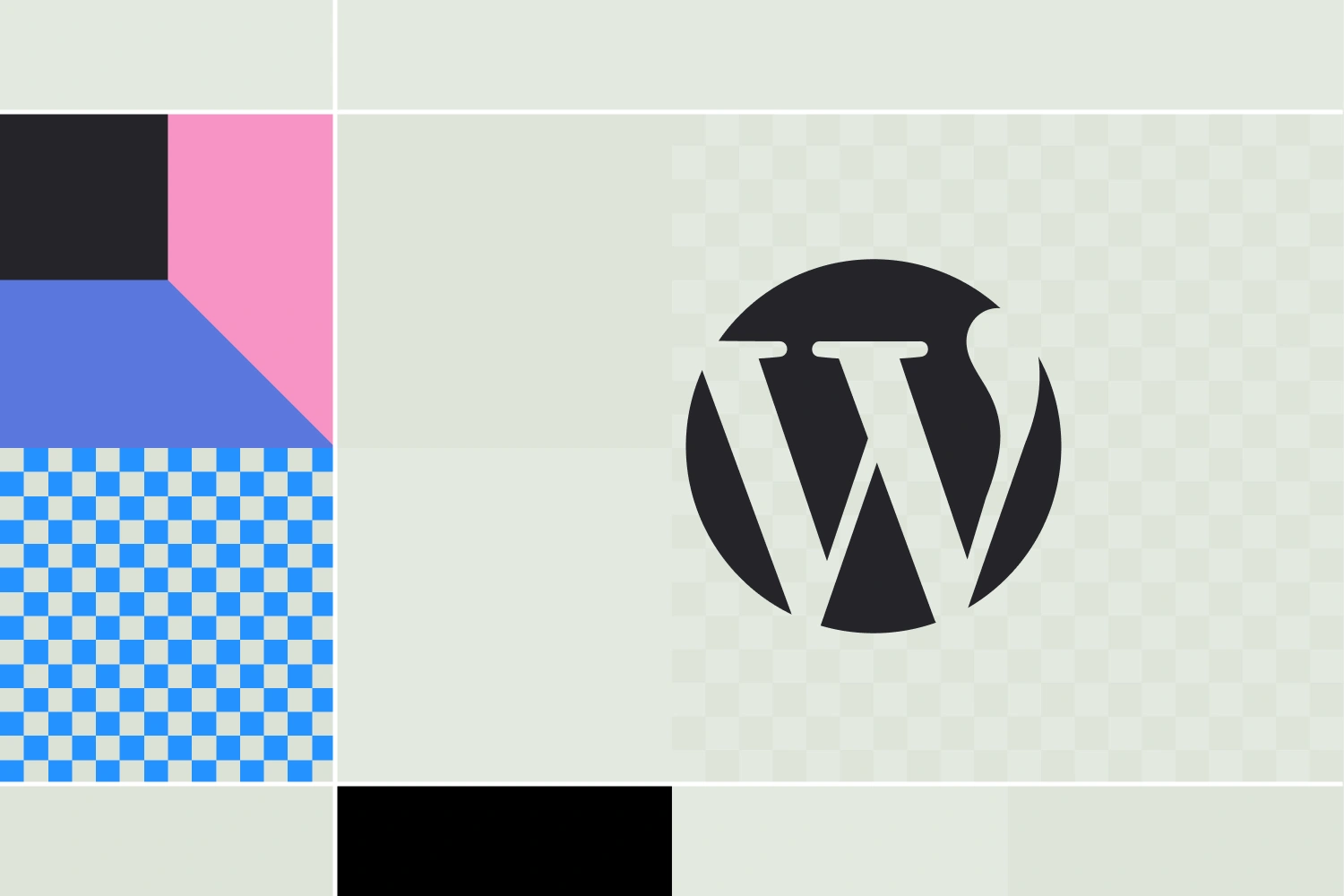




.webp)

